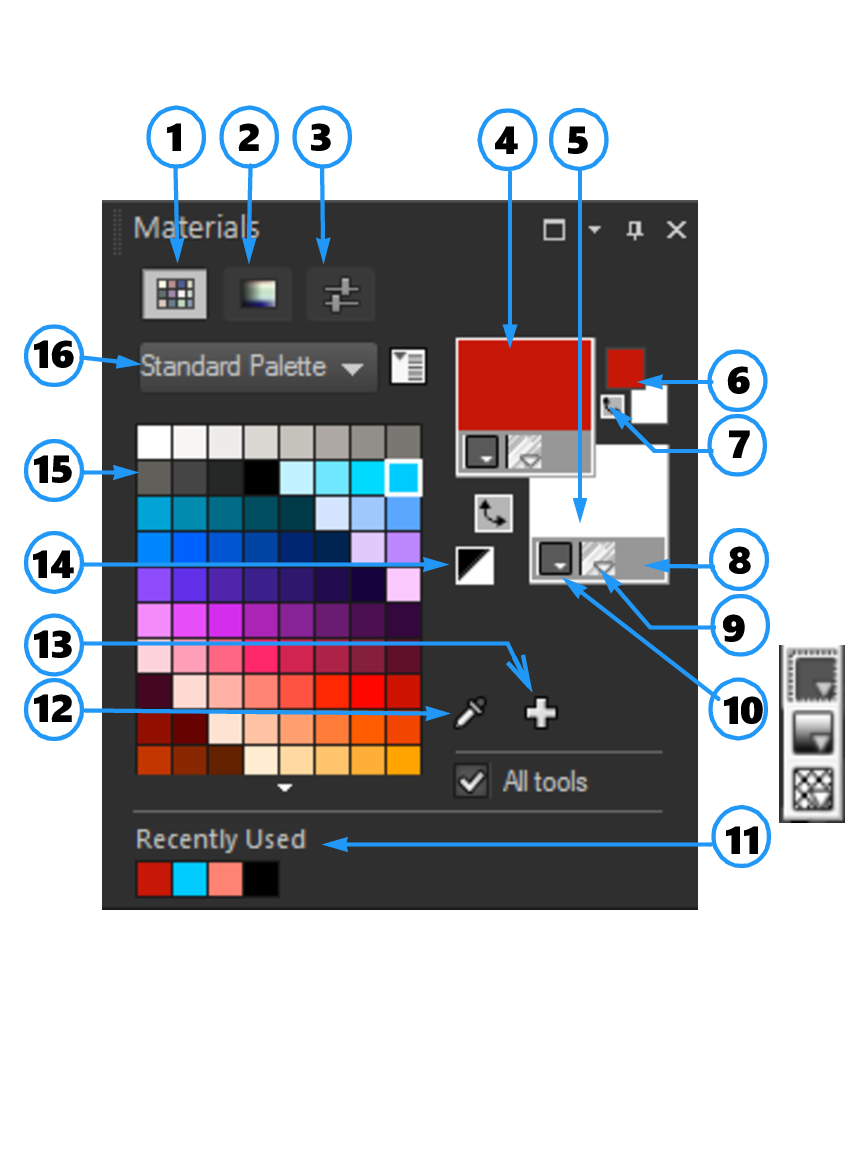Het palet Materialen gebruiken
Met PaintShop Pro kunt u verven, tekenen en vullen met een scala aan stijlen en materialen.
•
Een stijl is een kleur, verloop of patroon.
•
Een materiaal is de stijl plus een optionele textuur.
Zowel de stijlen als de materialen kiest u in het palet Materialen.
U kunt het palet Materialen op elk moment weergeven. U kunt het openlaten terwijl u werkt of alleen weergeven als u het nodig heeft.
U kunt ook de kleuren en materialen van de voor- en achtergrond omkeren.
|
|
Het palet Materialen3 Het tabblad Schuifregelaars 4 Eigenschappen van voorgrond en streek 5 Eigenschappen van achtergrond en vulling 6 De vakken Voorgrondkleur en Achtergrondkleur 10 Stijl — kleur, verloop, patroon 12 Het gereedschap Voorbeeldkleur 13 Aan palet toevoegen en Van palet verwijderen 14 Instellen op zwart-wit 16 Het menu Paletselectie |
De hoofdonderdelen op het palet Materialen
•
HSL-map — dit tabblad geeft een vakje Verzadiging en Helderheid weer. U kunt hierop klikken om de momenteel geselecteerde kleur aan te passen of om een nieuwe kleur aan te passen, die u kunt selecteren door de schuifregelaar op de balk Kleur (kleurtoon) te slepen.
•
Schuifregelaars — dit tabblad geeft schuifregelaars en invoervakken weer die u kunt gebruiken voor het instellen van een kleur in de volgende kleurruimten: RGB, HSL, CMYK, LAB, WEB. U kunt ook een kleurtoon instellen met Grijstinten.
•
Eigenschappen van voorgrond en streek en
Eigenschappen van achtergrond en vulling — in deze vakken ziet u het huidige voorgrond- en achtergrondmateriaal (de kleur, het verloop of patroon van de stijl plus de optionele textuur). U kunt op elk vak klikken om het dialoogvenster Eigenschappen van materiaal te openen, waarin u de materiaalopties kunt instellen. Deze vakken kunnen op de volgende manieren worden gebruikt:
•
U kunt voorgrondmaterialen gebruiken voor penseelstreken en achtergrondmaterialen voor vullingen.
•
Wanneer u streken aanbrengt met een penseel (inclusief de vulgereedschappen), kunt u klikken om met het voorgrondmateriaal te verven. Als u met de rechtermuisknop klikt, kunt u met het achtergrondmateriaal verven.
•
Wanneer u de tekenmateriaalgereedschappen gebruikt, kunt u de voorgrondkleur instellen voor het pigment dat u op het doek aanbrengt.
•
Voor tekst en vectorvormen kunt u de omlijning (of de contour) van de tekst of vorm en de achtergrondkleur voor de vulling van de tekst of vorm instellen. Zie
Eigenschappen van vectorobjecten wijzigen voor meer informatie over het wijzigen van kleuren van tekst- en vectorobjecten.
•
Voorgrondkleur en
Achtergrondkleur — in deze vakken worden de huidige voor- en achtergrondkleur weergegeven en kunt u kleuren instellen, ongeacht het huidige materiaal.
•
Knop Stijl 
— geeft aan welke stijl momenteel geselecteerd is: kleur

, verloop

of patroon

. Als u wilt schakelen tussen uw laatst geselecteerde kleur, verloop of patroon, klikt u op de knop Stijl en selecteert u een nieuwe stijl in de vervolgkeuzelijst. Deze opties zijn niet beschikbaar als u gereedschappen van Tekenmateriaal gebruikt. Hierbij kunt u alleen effen kleuren gebruiken.
•
Textuur 
— met deze knop schakelt u de huidige textuur in of uit.
•
Instellen op zwart-wit 
— met deze knop stelt u de voorgrond in op zwart en de achtergrond op wit. Dit is handig wanneer u de opdracht Selectie bewerken gebruikt.
•
Transparant 
— met deze knop bepaalt u of het materiaal van de voor- of achtergrond transparant is. Transparante materialen worden voornamelijk gebruikt met vectorobjecten en tekst. Een transparante voorgrond heeft geen omlijning (alleen de objecten of letters zijn gevuld) en een transparante achtergrond heeft geen vulling (alleen de objecten of letters hebben een omlijning). Deze knop is niet beschikbaar voor gereedschappen waarvoor voor- of achtergrondmateriaal vereist is.
•
Alle gereedschappen — dit selectievakje geeft aan of het geselecteerde voorgrond- en achtergrondmateriaal van toepassing is op alle gereedschappen. Als dit selectievakje uitgeschakeld is, worden de geselecteerde materialen alleen op het actieve gereedschap toegepast.
Waarom bevat het palet Materialen zowel eigenschappen- als kleurvakken?
Aangezien u kleuren kunt selecteren door op de vakken voor voor- en achtergrondeigenschappen te klikken, zult u zich wellicht afvragen waarom het palet Materialen ook kleurvakken bevat. De kleurvakken bieden een snelle manier om kleuren te wijzigen zonder de andere materialen te veranderen. Dit betekent dat u zelfs een nieuwe kleur kunt selecteren wanneer in het vak Eigenschappen een verloop of patroon wordt weergegeven.
Als in de eigenschappen- en kleurvakken op het palet Materialen verschillende kleuren worden weergegeven, verft het penseel met het verloop, de textuur of het patroon dat in de eigenschappenvakken wordt weergegeven in plaats van met de kleur in de kleurvakken. De kleuren in de kleurvakken worden geactiveerd als u Kleur  selecteert via de stijlknoppen in de vakken voor voorgrond- en achtergrondeigenschappen.
selecteert via de stijlknoppen in de vakken voor voorgrond- en achtergrondeigenschappen.
Het palet Materialen weergeven of verbergen

•
Kies
Beeld  Paletten
Paletten  Materialen
Materialen.

U kunt het palet ook sluiten door op de titelbalk van het palet op de knop Sluiten  te klikken of door op F2 te drukken.
te klikken of door op F2 te drukken.
De kleuren en materialen voor de voor- en achtergrond verwisselen

•
Klik op het palet Materialen op de knop
Kleuren wisselen 
of klik op de knop
Materialen verwisselen 
.
selecteert via de stijlknoppen in de vakken voor voorgrond- en achtergrondeigenschappen.
![]() te klikken of door op F2 te drukken.
te klikken of door op F2 te drukken.